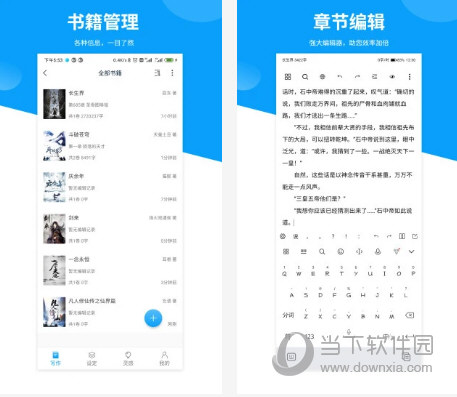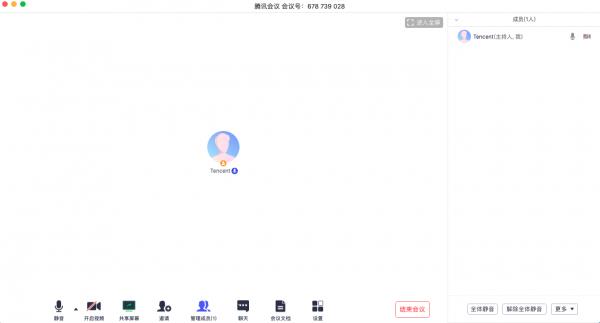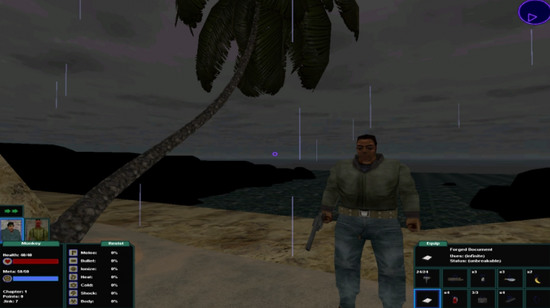更新Win11没有桌面怎么办?更新Win11没有桌面解决方法下载
更新Win11没有桌面怎么办?最近有用户反映在更新到最新的Win11系统后,发现自己没有桌面了,这可能是因为我们的桌面卡住了,也可能只是没有Windows桌面图标了,大家可以根据自己的问题来选择相关的解决方法。
更新Win11没有桌面解决方法:
方法一:
1、如果知识兔我们是桌面资源管理器卡了会导致没有桌面,这时候我们按下键盘“Ctrl+Del+Alt”组合键。
2、然后知识兔在其中选择并打开“任务管理器”。
3、打开之后点击左上角“文件”,知识兔选择“运行新任务”。
4、然后知识兔在其中输入“explorer.exe”,勾选下方“以系统管理权限创建此任务”,并回车确定就可以重启桌面了。
方法二:
1、如果知识兔我们只是因为没有了桌面图标,那么通过开始菜单进入“设置”。
2、然后知识兔点击左侧栏中的“个性化”。
3、然后知识兔找到右侧找到“主题”选项。
4、接着进入“相关设置”下的“桌面图标设置”就可以在其中打开桌面图标了。
下载仅供下载体验和测试学习,不得商用和正当使用。
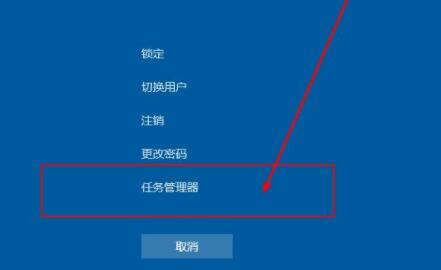
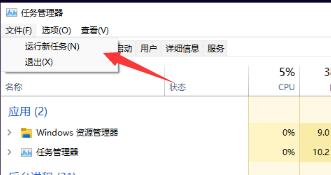
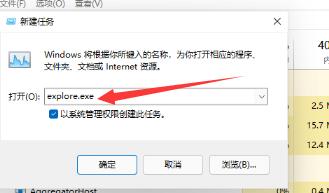
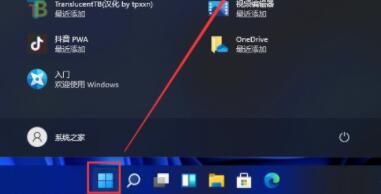
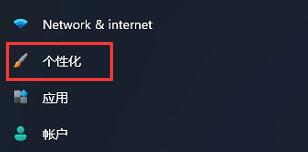
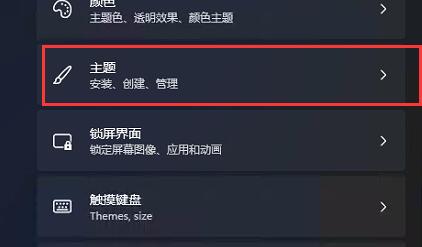
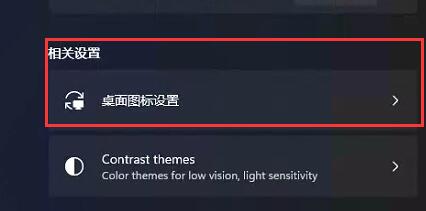

![PICS3D 2020破解版[免加密]_Crosslight PICS3D 2020(含破解补丁)](/d/p156/2-220420222641552.jpg)